如何將 SVG 檔案轉換為 JPG:4 個線上/離線終極指南
最輕且最具可擴展性的視覺效果是 SVG,它是最近為常見的圖片檔案格式創建。 JPG 是最早的檔案格式之一,它是基於像素的,缺乏透明度的 Alpha 通道。但在當今長期運行的技術世界中,許多平台和應用程式只接受 PNG 文件,而且其中許多目前甚至不與向量圖形互動。在處理 SVG 專案時,圖形設計師經常需要將其作品匯出為 JPG 或其他常見點陣圖影像檔案類型。讀到最後了解如何轉換 SVG 轉 JPG,線上和離線均可。

頁面內容
第 1 部分。免費在線將 SVG 轉換為 JPG 的最佳方法
正在尋找將 SVG 轉換為 JPG 的方法?讓我介紹一下這個神奇的基於網路的工具,它可以與任何作業系統一起使用,稱為 Vidmore 免費線上影像轉換器。借助此免費圖片轉換器,您可以輕鬆將照片更改為各種廣泛使用的圖像格式,包括 JPG、PNG 和 GIF。與其他圖片格式轉換器不同,它不受任何圖片格式的限制,因此您可以編輯任何類型的圖像,包括 JPG、JPEG 和 SVG。只需幾秒鐘即可將照片轉換為您選擇的格式,無需專業知識或專業知識。轉換後的文件和原始文件之間不會有任何明顯的差異。憑藉其強大的演算法,Vidmore Free Image Converter Online甚至可以批次更改圖像格式。轉換完成後,只需下載新產生的映像檔即可。以下是在此工具中將 SVG 匯出為 JPG 的簡單步驟:
步驟1。 前往網站 Vidmore 免費線上影像轉換器。點擊加號新增圖像,或只需拖曳要轉換的照片。
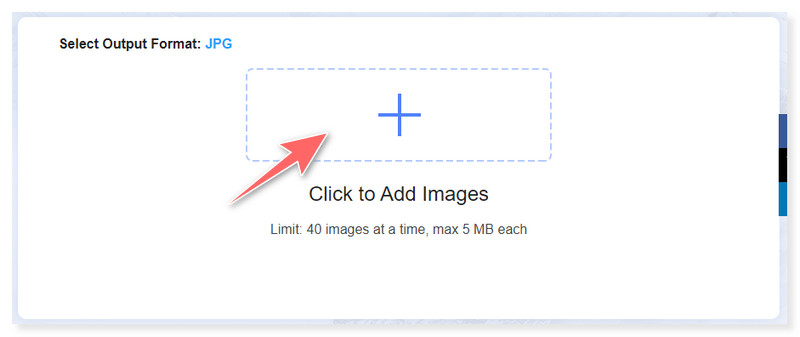
第2步。 將輸出格式設定為 JPG(還有一個選項可將照片轉換為 PNG 和 GIF)。上傳到此網站的所有文件都是安全的,除了您之外沒有其他人可以訪問它們。
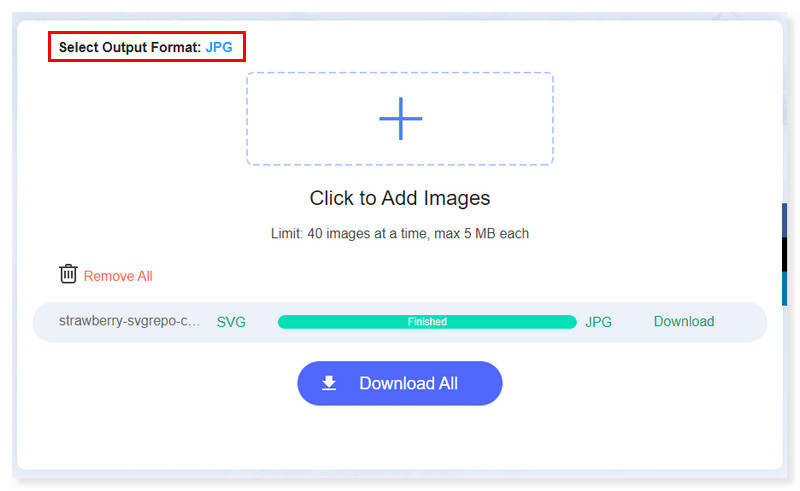
第三步 您也可以一次對影像進行批次轉換。如果您想刪除圖像,可以透過點擊「全部刪除」選項來刪除所有圖像。
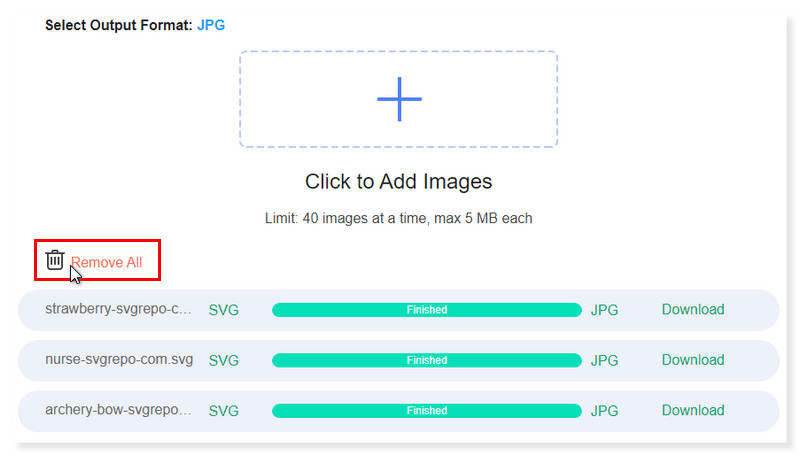
第四步。 完成後,您可以勾選「全部下載」按鈕來儲存所有影像,或手動下載每個影像。這就是您如何透過幾個步驟將 SVG 轉換為 JPG 高解析度影像。
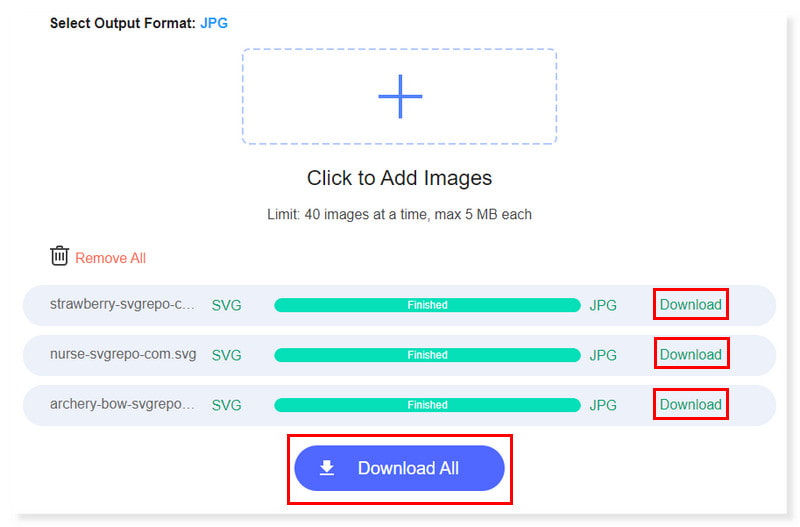
第 2 部分:在 Mac 和 Windows 上將 SVG 變更為 JPG
輕鬆將SVG轉為JPG等格式轉換。並非所有應用程式都可以開啟 SVG 檔案。因此,某些使用者可能希望將其 SVG 檔案轉換為 JPG 或其軟體支援的其他格式,或將其用於其他目的。讓我們幫助您更輕鬆地離線推進您的專案。本教學將向您展示如何在 Mac 和 Windows 上將 SVG 檔案轉換為 JPG:
使用 Pixillion Image Converter 將 SVG 轉換為 JPG
系統要求:
視窗: 10, 7, 8, 8.1, & 11
蘋果系統: 10.5或以上
最適合: 照片編輯背景有限且需要可處理多種影像格式的多功能轉換器的使用者。
Pixillion 因其簡單的一鍵式方法而非常適合轉換影像檔案和數位照片,以便在網路上分享、向朋友發送電子郵件或在智慧型手機上展示。此外,這最適合批量轉換,使您可以一次轉換或壓縮數千張照片。在向量格式之間轉換時,它可以保持向量圖形。此外,使用右鍵選單,您可以轉換照片、添加浮水印和文字字幕以及調整它們的大小。然而,乍一看,它的介面似乎更複雜。如果有些使用者需要一個可以處理各種影像格式的靈活轉換器,他們可能會發現這種複雜性很有用。但對於那些尋求簡單的 SVG 到 JPG 轉換的人來說,可能需要一些額外的時間來適應。以下是有關如何使用此工具將 SVG 更改為 JPG 的指南:
步驟1。 在您的電腦上下載並安裝 Pixillion Image Converter。透過點擊主介面的中間部分或將檔案拖曳到那裡來新增 SVG 檔案。
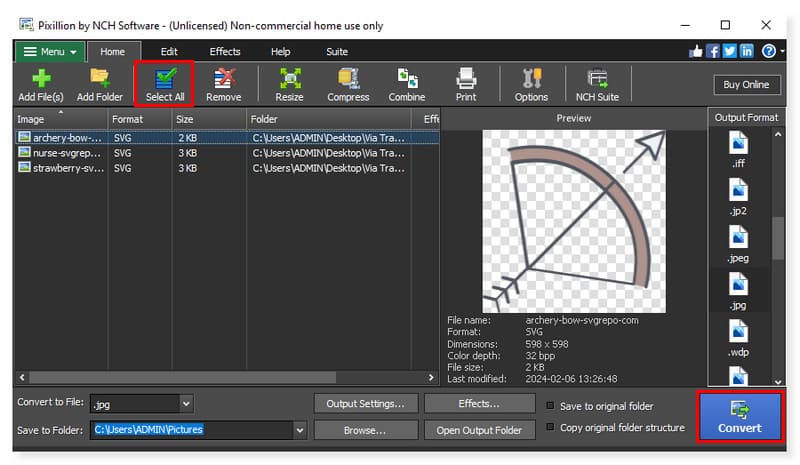
第2步。 您可以透過點擊下面的「轉換為檔案」旁邊的下拉式選單來編輯影像的輸出格式。您也可以僅在右側選項中選擇輸出格式。
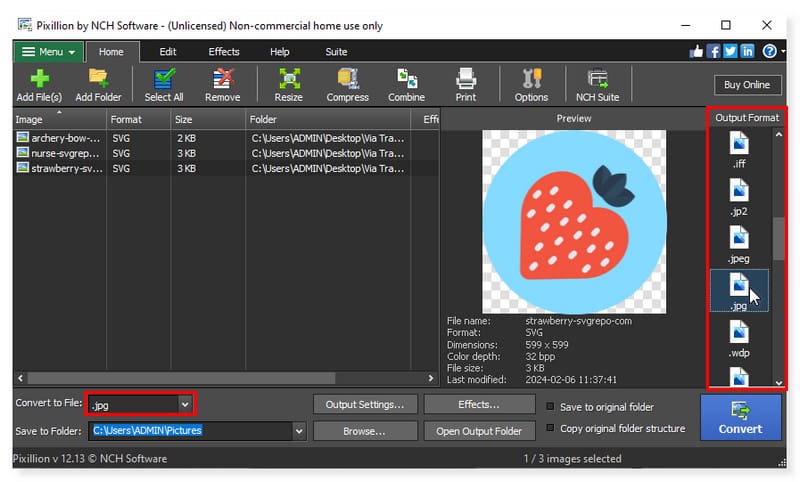
第三步 您可以選擇要轉換的每個文件,也可以透過點擊「全選」按鈕一次選擇所有文件進行轉換。之後,您現在可以透過點擊“轉換”按鈕來轉換圖像。這就是您如何輕鬆使用此 SVG 轉換器到 JPG 的方法。
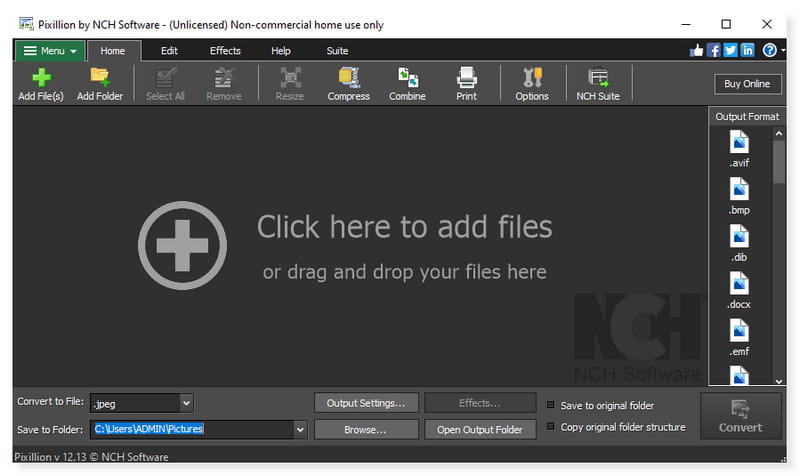
使用 XnConvert 批次將 SVG 轉換為 JPG
系統要求:
視窗: 7/8/10/11
蘋果系統: 10.13+(英特爾或ARM)
最適合: 正在尋找批量圖像轉換器和縮放器的用戶,只需單擊滑鼠即可將更改同時應用到多個圖像。
XnConvert 是一款快速、強大且免費的跨平台大量影像轉換器。它使您能夠自動編輯照片集。您可以套用 80 多種操作(例如調整大小、裁剪、顏色變更、過濾等)並輕鬆旋轉、轉換和壓縮您的照片。支援以下常見圖片和圖形格式:相機RAW、HEIC、PDF、DNG、CR2、JPEG、TIFF、PNG、GIF、WebP、PSD、JPEG2000、JPEG-XL、OpenEXR。您的預設是可重複使用的,並且可以保存以供將來批量圖像轉換使用。但是,如果您只想快速將 SVG 轉換為 JPG,則使用者介面可能對您來說太複雜。另一方面,如果需要,您可以調整使用者介面並使用其他複雜的功能。以下是如何使用此離線工具將 SVG 檔案變更為 JPG 的步驟:
步驟1。 下載 XnConvert 軟體並安裝在桌面上。點擊“新增檔案”按鈕開啟要轉換的 SVG 檔案。您也可以新增整個資料夾以進行批次轉換。
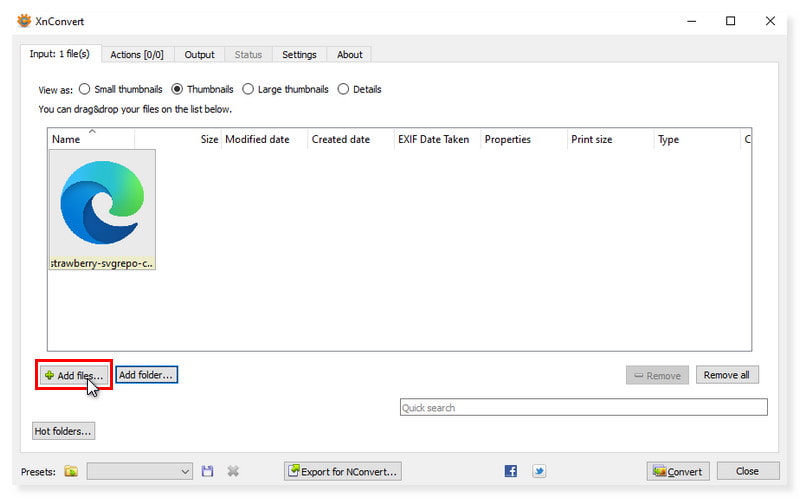
第2步。 上傳所有 SVG 檔案後,按一下“輸出”標籤。在格式部分中,選擇 JPG - JPEG/JFIF 作為輸出格式。
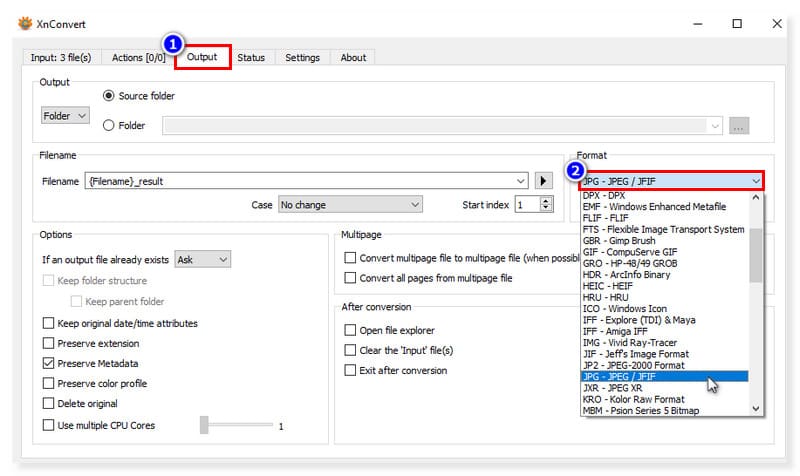
第三步 完成後,按一下「轉換」按鈕將 SVG 檔案變更為 JPG。就是這樣!這就是在 Windows 上使用 Pixillion 將 SVG 轉換為 JPG 的方法。按此處了解如何操作 壓縮 SVG 文件。
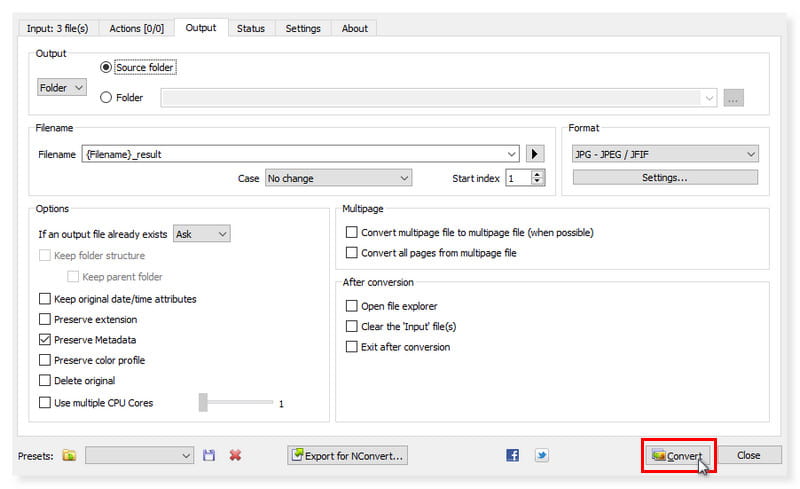
使用 GIMP 將 SVG 匯出為 JPG
系統要求:
視窗: 7/8/10/11
蘋果系統: 10.12 Sierra 或更高版本
最適合: 專業照片編輯人員正在尋找 Adobe Photoshop 的最佳替代品,功能強大且免費。
相容於 macOS 和 Windows 等其他作業系統的跨平台圖片編輯器稱為 GIMP(GNU 影像處理程式)。它是開源軟體,您可以自由修改並與他人分享您的修改。
無論您從事什麼職業(圖形設計、攝影、插圖或科學),GIMP 都可以為您提供先進的工具來完成您的工作。借助 GIMP,您可以進一步提高工作效率,因為它具有眾多的自訂可能性和第三方外掛程式。你可以 從 GIMP 中的影像中刪除浮水印。另一方面,GIMP 的學習曲線很陡峭,特別是對於以前從未使用過圖片編輯軟體的使用者。熟悉介面並學習如何利用其不同的工具和功能可能需要一些時間。但是,如果這不會打擾您,那麼以下是如何使用此工具將 SVG 轉換為 JPG 的步驟:
步驟1。 在您的 Mac 裝置上下載並安裝 GIMP 軟體。轉到“檔案”>“開啟”,它將啟動電腦上的本機資料夾。勾選您要轉換的 SVG 檔案。
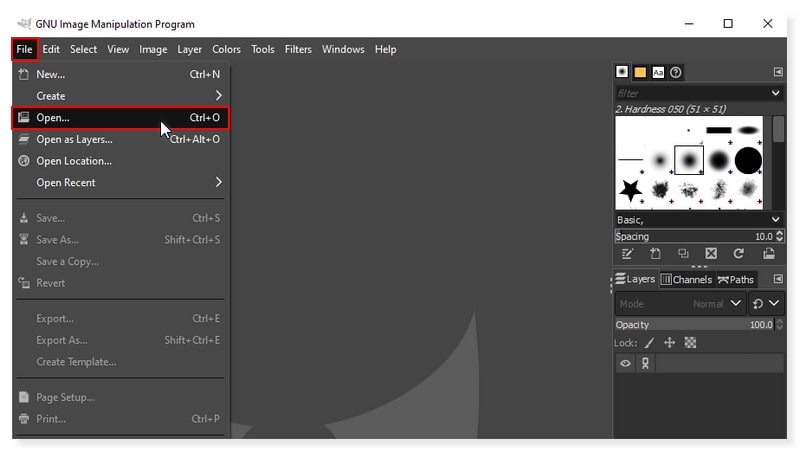
第2步。 圖像現在位於主介面中後,再次單擊“文件”選項卡。在下拉式選單中選擇匯出為,將彈出另一個資料夾。在選擇檔案類型中,選擇 JPEG 影像。
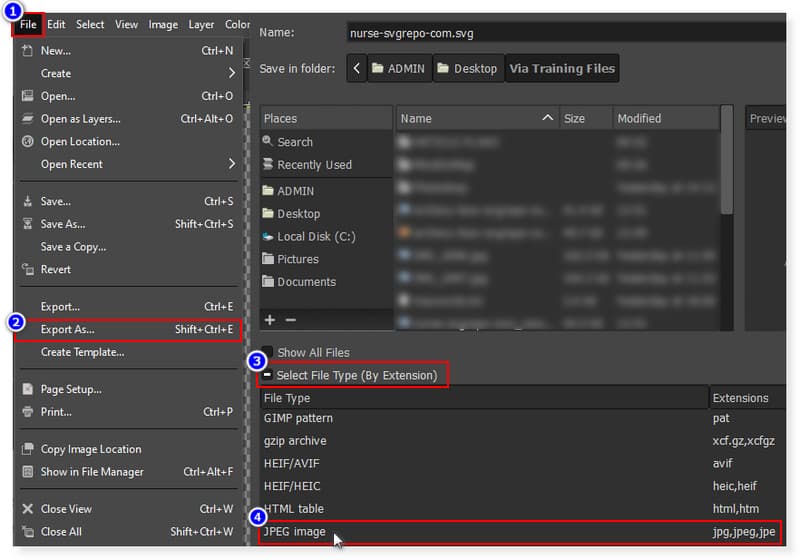
第三步 將輸出格式設為 JPG 後,按一下「匯出」按鈕儲存影像。這就是使用 GIMP 將 .svg 匯出為 .jpg 的方法。這些是您應該嘗試將 SVG 轉換為 JPG 的工具。
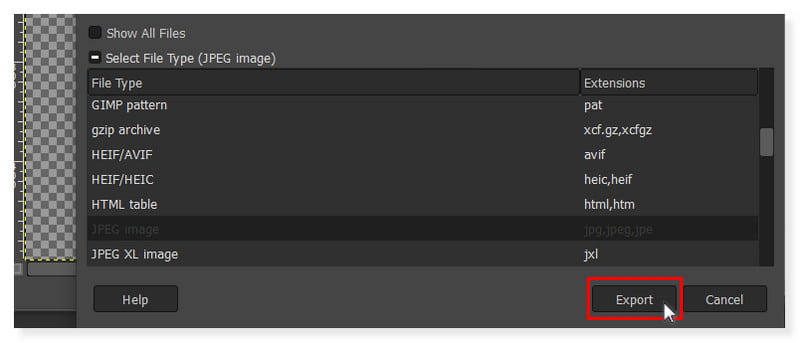
第 3 部分. 有關如何將 SVG 轉換為 JPG 的常見問題解答
如何將 SVG 檔案作為圖像打開?
任何支援 XML(一種與 HTML 相關的基於文字的標記語言)的現代 Web 瀏覽器都可以顯示 SVG 檔案。如果您只需將 SVG 檔案拖曳到 Microsoft Edge、Firefox、Chrome 或 Safari 等瀏覽器中,映像就會在新分頁中開啟。
SVG 檔案是向量檔嗎?
用於在互聯網上渲染二維圖像的標準圖形文件類型稱為 SVG 文件,是可縮放向量圖形文件的縮寫。借助 SVG 檔案(將圖像儲存為向量),可以在生成清晰圖形的同時保持搜尋引擎優化。
JPEG、PNG 或 SVG 哪個品質較好?
SVG 和 EPS 都是基於向量的檔案格式。照片對於向量檔案來說很難複製,即使它們非常適合製作清晰的圖形、草圖和任何尺寸的設計。照片與基於光柵的檔案(例如 JPEG、GIF、TIFF 和 PNG)配合使用效果更好。如果您需要保持透明度、使用詳細的圖示或使用高品質的照片,PNG 是最佳選擇。 SVG 可縮放至任何尺寸,非常適合高品質影像。
結論
如果您正在尋找 SVG 轉 JPG 您可以在線訪問的轉換器,然後 Vidmore 免費線上影像轉換器 是適合您的工具。您可以使用任何可用的網路瀏覽器存取此免費照片檔案轉換器服務,而無需註冊。此外,您可以使用這個免費的線上圖像轉換器,而不必擔心資料被盜或隱私洩露。該工具不會收集或利用數據;您上傳到本網站的圖像是透過安全連線傳送的。轉換後的照片將在幾個小時後丟失,此時沒有人能夠訪問它們。無需註冊或發送電子郵件。一切真的很安全!現在,將 SVG 轉換為 JPG 對您來說已經很容易了。


